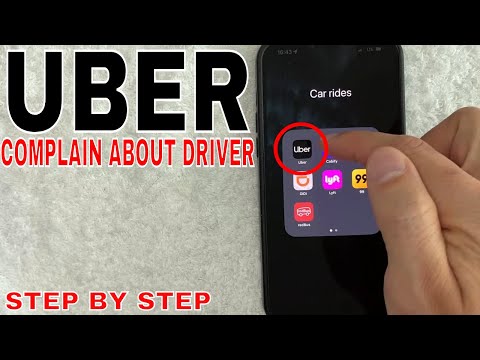उबेर एक ऐसी सेवा है जो आईफोन और एंड्रॉइड उपयोगकर्ताओं के लिए प्रसिद्ध है जो ऐप का उपयोग विभिन्न गंतव्यों की यात्रा की व्यवस्था करने के लिए करते हैं। हालांकि, स्मार्टफोन के बिना कई लोग ऐप के बिना उबर का उपयोग करने में असमर्थ होने के विचार से निराश हो सकते हैं। डर नहीं! उबेर की ऑन-डिमांड सवारी सेवा को ऑर्डर करने के कुछ सरल तरीके हैं, भले ही आपके पास एक कहावत "गूंगा फोन" हो।
कदम
2 में से 1 भाग: एक उबेर खाता बनाना

चरण 1. उबेर वेबसाइट पर जाएं।
किसी कंप्यूटर या मोबाइल वेब ब्राउज़र पर, Get Uber पेज पर जाएँ। यह आपको एक साइट पर ले जाएगा जहां आप एक उबेर खाते के लिए साइन अप कर सकते हैं।
आपको अपने ब्राउज़र में एक सूचना प्राप्त हो सकती है कि उबेर आपका स्थान जानने के लिए कह रहा है। इस प्रॉम्प्ट पर "हां" पर क्लिक करने से उबर आपके आईपी पते का उपयोग करके आपकी कार ऑर्डर करते समय आपके स्थान का अनुमान लगा सकेगी।

चरण 2. अपना खाता और भुगतान जानकारी दर्ज करें।
अगले पृष्ठ पर, आपको कई टेक्स्ट बॉक्स दिखाई देंगे जो आपसे आपकी पहचान करने के लिए कई विवरण मांगेंगे। उन पर क्लिक करके और अपनी संबंधित जानकारी दर्ज करके सभी आवश्यक फ़ील्ड दर्ज करें।
- यदि आपको अपनी भुगतान जानकारी दर्ज करने का कोई विकल्प नहीं दिखाई देता है, तो हो सकता है कि आपका ब्राउज़र डिफ़ॉल्ट रूप से https://get.uber.com/sign-up/ पर पहुंच गया हो। पुष्टि करें कि आप जिस पृष्ठ पर हैं वह केवल https://get.uber.com/ कहता है। यदि आपका ब्राउज़र रीडायरेक्ट करना जारी रखता है, तो चिंता न करें! आप भुगतान विवरण बाद में जोड़ सकते हैं।
- यदि आप प्रचार कोड के साथ साइन अप कर रहे हैं, तो पृष्ठ के निचले भाग में "प्रोमो कोड जोड़ें" बटन पर टैप करें और प्राप्त कोड दर्ज करें।

चरण 3. "खाता बनाएँ" पर क्लिक करें।
स्क्रीन के निचले भाग में, नीला "खाता बनाएँ" बटन देखें। आप ऐप के बिना Uber ऑर्डर करना शुरू करने के लिए पूरी तरह तैयार हैं।
2 में से 2 भाग: ऐप के बिना उबेर का उपयोग करना

स्टेप 1. उबर मोबाइल साइट पर जाएं।
उबेर साइट को यहां एक्सेस किया जा सकता है और इसे टैबलेट, कंप्यूटर और वेब एक्सेस वाले सभी फोन से एक्सेस किया जा सकता है। साइट पर जाने के लिए, इस चरण में ऊपर दिए गए लिंक पर क्लिक करें।

चरण 2. साइट तक पहुंच का अनुरोध करें (यदि आवश्यक हो)।
सुरक्षा कारणों से, जब आप मोबाइल साइट तक पहुँचने का प्रयास करते हैं तो आपको "नेटवर्क त्रुटि" संदेश प्राप्त हो सकता है। यदि ऐसा होता है:
- [email protected] पर एक नया ई-मेल लिखें।
- ई-मेल के मुख्य भाग में, अपना नाम, आपके द्वारा उपयोग किए जाने वाले उबेर खाते से संबद्ध ई-मेल खाता और मोबाइल साइट तक पहुंच का अनुरोध करने वाला संदेश शामिल करें।
- ई-मेल भेजें। आपको शीघ्र ही साइट तक पहुंचने में सक्षम होना चाहिए।
- यदि दिन बीत जाते हैं और आप मोबाइल साइट तक पहुँचने में असमर्थ रहते हैं, तो अपना ई-मेल पुनः भेजें।

चरण 3. साइन इन करें।
"ई-मेल" और "पासवर्ड" पढ़ने वाले बॉक्स में अपना उबेर खाता बनाने के लिए उपयोग किए गए खाते का विवरण टाइप करें। एक बार जब आप इसे पूरा कर लें तो ऊपरी-दाएं कोने में "संपन्न" पर क्लिक करें / टैप करें।

चरण 4. अपनी भुगतान जानकारी दर्ज करें।
यदि आप किसी खाते के लिए साइन अप करते समय अपनी भुगतान जानकारी दर्ज करने में असमर्थ थे, तो उसे यहां दर्ज करें:
- अपनी स्क्रीन के ऊपरी-बाएँ कोने में व्यक्ति आइकन पर टैप/क्लिक करें।
- दिखाई देने वाले मेनू में "भुगतान" पर टैप/क्लिक करें।
- भुगतान मेनू में "भुगतान जोड़ें" पर टैप/क्लिक करें, और अपने कार्ड का विवरण दर्ज करें।

चरण 5. अपना स्थान दर्ज करें।
आपके डिवाइस की सेटिंग के आधार पर, हो सकता है कि Uber आपके स्थान का अपने आप पता लगाने में असमर्थ हो। यदि आपको इस आशय का कोई संदेश प्राप्त होता है:
हरे "पिकअप लोकेशन" बैनर के नीचे सफेद बॉक्स पर टैप/क्लिक करें और अपना वर्तमान स्थान दर्ज करें। आपको अपनी स्क्रीन के बीच में काला "पिकअप स्थान सेट करें" पिन दिखाई देगा जो आपके द्वारा दर्ज किए गए स्थान पर चला जाएगा।

चरण 6. यदि आवश्यक हो तो स्थान समायोजित करें।
यदि Uber आपके स्थान का पता लगाने में सक्षम था, तो आप पा सकते हैं कि उसके द्वारा चुना गया पिन आपके वास्तविक पते के साथ पूरी तरह से संरेखित नहीं है। अपने मानचित्र के केंद्र में नीला बिंदु और अपनी स्क्रीन के शीर्ष पर उसके संबंधित स्थान को देखें। यदि यह बिल्कुल सही नहीं है, तो स्क्रीन पर क्लिक/टैप करके रखें और इसे अपने वास्तविक स्थान पर खींचें।

चरण 7. उबेर प्रकार का चयन करें।
आपकी स्क्रीन के निचले भाग में, आपको विभिन्न प्रकार की Uber कार के नीचे एक स्लाइड करने योग्य आइकन दिखाई देगा। आप जिस उबेर को लेना चाहते हैं, उसके नीचे वाले स्लॉट में इस आइकन को ड्रैग करें।
- uberX, Uber की मानक सेवा पेशकश है। यदि आप सुनिश्चित नहीं हैं कि आपको किस प्रकार का उबेर चुनना चाहिए, तो यहां क्लिक करें।
- यदि आप एक विकल्प के नीचे नीले रंग में एक लाइटनिंग बोल्ट देखते हैं, तो इसका मतलब है कि वर्तमान में उस विकल्प के लिए सर्ज प्राइसिंग है। यह तब होता है जब एक निश्चित प्रकार की उबेर कार की बहुत अधिक मांग होती है और उबर ड्राइवरों की कमी की भरपाई के लिए अस्थायी रूप से इसकी कीमतों में वृद्धि करती है। यह आमतौर पर भीड़ के घंटों के दौरान होता है, और आमतौर पर मांग के अस्थिर होने पर कुछ मिनट प्रतीक्षा करके इसे टाला जा सकता है।

चरण 8. अपना पिकअप स्थान निर्धारित करें।
एक बार जब आप अपने उबेर प्रकार का चयन कर लेते हैं और पुष्टि कर लेते हैं कि पिन का पता सही जगह पर है, तो अपने नक्शे के बीच में "सेट पिक स्थान" बैनर पर क्लिक/टैप करें। आपको एक पुष्टिकरण स्क्रीन पर ले जाया जाएगा।

चरण 9. अपना गंतव्य दर्ज करें।
पुष्टिकरण स्क्रीन के ऊपरी-बाएँ कोने में, आपको एक "गंतव्य" बार दिखाई देगा, जिस पर लाल रंग का लेबल लगा होगा। उस पर टैप/क्लिक करें और इसे सेट करने के लिए अपना गंतव्य टाइप करें।

चरण 10. अपना किराया जांचें।
स्क्रीन के निचले-बाएँ क्षेत्र में, अपनी यात्रा की लागत का अनुमान लगाने के लिए "किराया कोट" बटन पर टैप/क्लिक करें।

चरण 11. प्रोमो कोड दर्ज करें (वैकल्पिक)।
यदि आपके पास प्रचार कोड है, तो "किराया कोट" बटन के आगे "प्रोमो कोड" पर टैप/क्लिक करें और उसे दिखाई देने वाले बॉक्स में दर्ज करें।

चरण 12. अपने उबेर का अनुरोध करें।
अपने उबेर का अनुरोध करने के लिए स्क्रीन के नीचे काले बटन पर टैप/क्लिक करें। वो अपने रास्ते मे है!

चरण 13. अपनी कार की प्रगति की जांच करने के लिए अपना ब्राउज़र खुला रखें।
आपको स्क्रीन पर एक कार का आइकन (नीला आइकन) दिखाई देगा, साथ ही स्क्रीन के नीचे ड्राइवर की तस्वीर, उनका नाम और उनकी कार की एक छवि दिखाई देगी। जैसे ही आइकन आपके पते पर पहुंचता है, कार को ऊपर की ओर खींचते हुए देखें।